L’Outil d’administration
Toutes les tâches administratives de PTV Map&Guide internet sont effectuées dans un logiciel séparé, l’Outil d’administration.
Vous pouvez y créer des groupes, qui disposent de droit d’accès différents. Vous pouvez affecter les utilisateurs à un groupe, ils disposent ainsi des droits de ce dernier.
Dans PTV Map&Guide internet, vous l’ouvrez dans la barre de titre > Mon compte > Outil d’administration.
Remarque : vous devez disposer des droits d’administrateur pour cela. Connectez-vous en utilisant les identifiants d’accès que nous vous avons envoyés par e-mail.
Premier démarrage
La fenêtre Premier démarrage s’ouvre lorsque vous démarrez l’Outil d’administration pour la première fois. Vous pouvez y définir les paramètres suivants dans les différents onglets
Modifier préfixe
L’utilisation d’un préfixe permet de s’assurer que tous les utilisateurs de PTV Map&Guide internet possèdent un nom unique dans le monde entier. Nous proposons un préfixe par défaut, composé d’une partie du nom de la société et du numéro de client.
Le nom d’utilisateur, que vous devez saisir au démarrage de PTV Map&Guide internet, se compose d’un préfixe et du nom d’utilisateur saisi.
Exemple de nom d’utilisateur avec préfixe : PTV12.defaultuser
Vous pouvez modifier le préfixe prédéfini lors du premier démarrage ou dans la barre de fonctions > volet Gestion >  Modifier le préfixe.
Modifier le préfixe.
Remarque : si vous avez déjà créé des utilisateurs et changé le préfixe par la suite, la modification s’applique à ces derniers. Le préfixe étant une composante du nom d’utilisateur, tous les noms d’utilisateur se modifient aussi. N’oubliez donc pas de transmettre les nouveaux identifiants de connexion aux utilisateurs concernés quand vous modifiez le préfixe.
Modifier données de support technique interne
Les données de support technique internes s’affichent quand l’utilisateur clique sur le lien Avez-vous besoin d’aide ? sur la page de connexion de PTV Map&Guide internet.
Vous pouvez modifier les données d’assistance internes lors du premier démarrage ou dans la barre de fonctions > volet Gestion >  Modifier les données d’assistance internes.
Modifier les données d’assistance internes.
Créer administrateur
Si vous ne souhaitez pas administrer PTV Map&Guide internet vous-même, vous pouvez créer un administrateur ici. L’administrateur reçoit automatiquement tous les droits requis et est affecté au groupe Administrateur.
Remarque : n’oubliez pas d’envoyer les identifiants de connexion pour l’Outil d’administration au nouvel administrateur.
Astuce : Un utilisateur est automatiquement créé dans l'outil d'administration, avec des identifiants de connexion (adresse e-mail et mot de passe) utilisés pour l'enregistrement dans la boutique. Cet utilisateur est un « Super Administrateur » et ne peut pas être supprimé.
Le super administrateur dispose de tous les droits d'accès à l'administration des utilisateurs et des groupes et a la possibilité de réserver ou d'annuler des licences dans la boutique. Si d'autres utilisateurs doivent bénéficier de droits d'administrateur, le super administrateur peut attribuer de tels droits. Ces administrateurs ne peuvent cependant pas accéder à la boutique et ne peuvent pas réserver ou annuler des licences.
Si vous ne voulez pas utiliser PTV Map&Guide internet comme administrateur, vous pouvez vous désactiver en tant qu'utilisateur en changeant le statut à inactif et en attribuant la licence à un autre utilisateur.
L’interface
L’interface de l’Outil d’administration comporte différentes zones. La disposition est toujours la même et les fonctions proposées dépendent de l’entrée sélectionnée dans le navigateur (Utilisateurs ou Groupes)
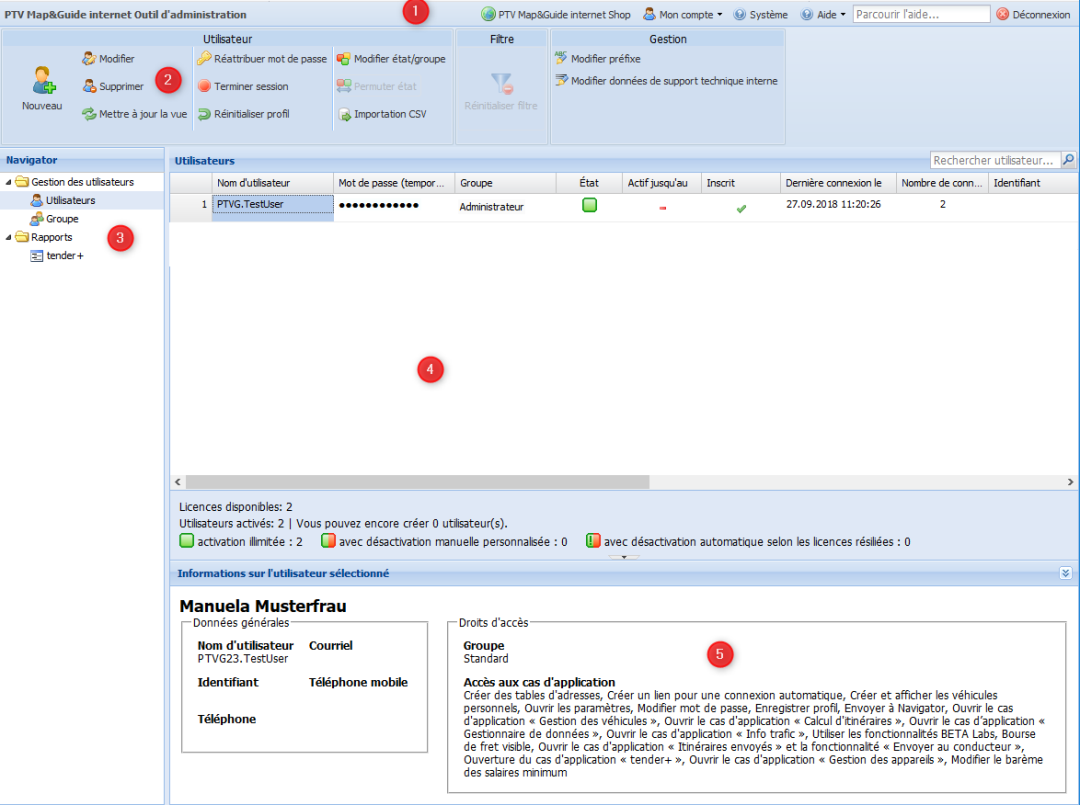
(1) Barre de titre
Toutes les fonctions générales sont disponibles dans la barre de titre, vous pouvez y ouvrir l’aide ou rechercher directement un terme dans cette dernière.
(2) Barre de fonctions
Les fonctions destinées aux utilisateurs ou aux groupes sont affichées dans la barre de fonctions, selon la zone du logiciel sélectionnée.
(3) Navigateur
Vous pouvez basculer entre l’administration des utilisateurs et celle des groupes ici.
(4) Liste des utilisateurs ou des groupes
(5) Informations détaillées
D’autres informations concernant l’utilisateur ou le groupe sélectionné s’affichent dans cette zone.
Administration des groupes
Vous pouvez créer des groupes pour limiter les droits des utilisateurs. Vous pouvez par exemple utiliser un groupe pour définir que les droits sont accordés en ce qui concerne les cas d’application Calcul d’itinéraires et Gestionnaire de données, mais que la Gestion des véhicules ne doit pas s’afficher.
Deux groupes d'utilisateurs sont prédéfinis dans l’administration des groupes.
-
Standard
Tous les droits d’accès à PTV Map&Guide internet sont activés dans le groupe Standard. Les utilisateurs qui en font partie n’ont toutefois pas le droit d’ouvrir l’Outil d’administration. Ce groupe est sélectionné par défaut lors de la création d’un utilisateur, sauf si vous en définissez un autre.
-
Administrateur
Tous les droits d’accès à PTV Map&Guide internet sont également activés dans le groupe Administrateur. De plus, un utilisateur qui fait partie du groupe Administrateur possède un accès à l’Outil d’administration. Il est donc en mesure de gérer les utilisateurs et les groupes.
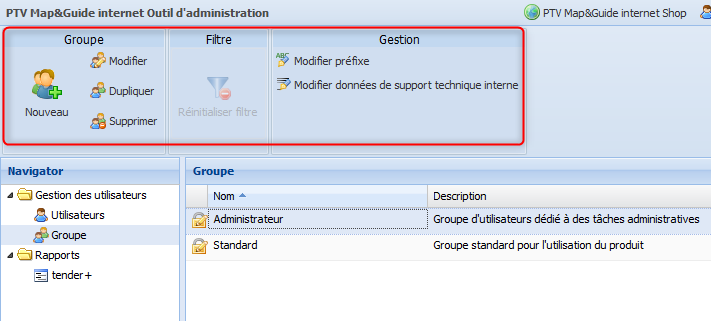
Vous pouvez créer, modifier, dupliquer ou supprimer des groupes dans la barre de fonctions.
Dans la zone Administration, vous pouvez modifier le préfixe des utilisateurs et définir l’affichage qui leur est destiné s’ils cliquent sur le lien Avez-vous besoin d’aide ? quand ils se connectent à PTV Map&Guide internet.
Lorsque vous créez un groupe, vous pouvez activer ou désactiver certains droits, définir les accès aux types d’adresses ou aux véhicules et y affecter les utilisateurs souhaités.
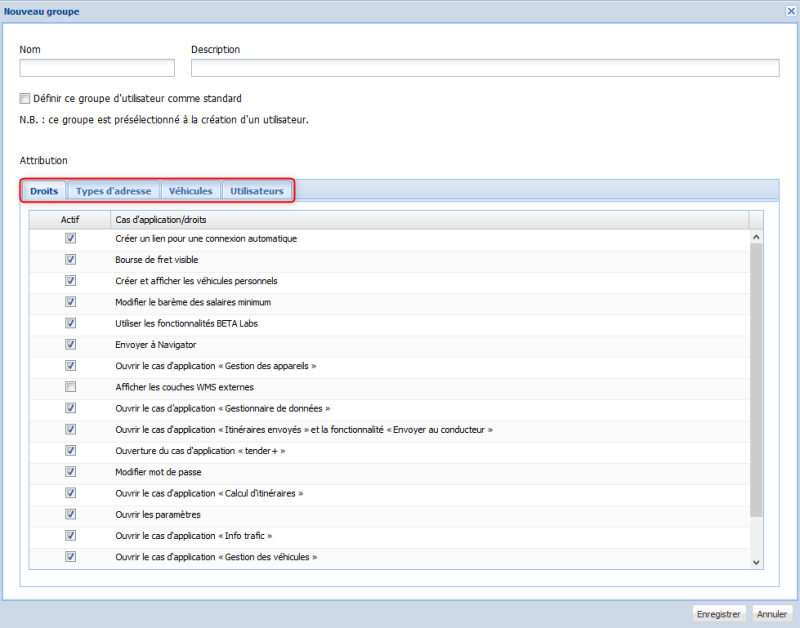
Gestion des utilisateurs
Vous créez les utilisateurs dans le domaine de programme Utilisateur. Vous pouvez également importer des données utilisateur à partir d'un fichier csv.

Créer utilisateur
-
Dans le navigateur, sélectionnez l’entrée Gestion des utilisateurs > Utilisateurs.
-
Dans la barre de fonctions > volet Utilisateurs, cliquez sur Nouveau.
La fenêtre Nouvel utilisateur s’ouvre alors.
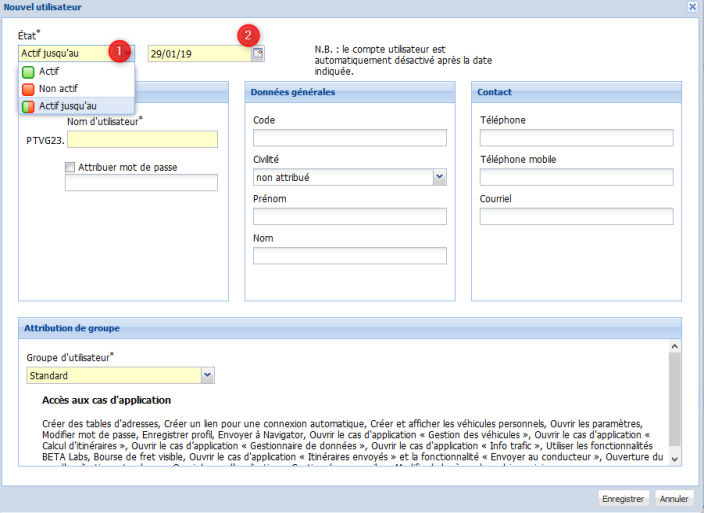
Remarque : Important : Dans l’outil d’administration, vous pouvez créer un nombre illimité d’utilisateurs ; toutefois, vous ne pouvez pas activer plus d’utilisateurs de PTV Map&Guide internet qu’il n’existe de licences libres. Si plus aucune licence libre n’est disponible, les utilisateurs nouvellement créés se voient automatiquement affecter l’état Non actif.
Vous pouvez définir l'état de l'utilisateur via la liste de sélection (1).
 Actif: L'utilisateur peut se servir de PTV Map&Guide internet de façon illimitée dans le temps.
Actif: L'utilisateur peut se servir de PTV Map&Guide internet de façon illimitée dans le temps.
 Non actif: L’utilisateur est créé mais ne peut pas se servir de PTV Map&Guide internet. Les utilisateurs non actifs n'utilisent pas de licence.
Non actif: L’utilisateur est créé mais ne peut pas se servir de PTV Map&Guide internet. Les utilisateurs non actifs n'utilisent pas de licence.
 Actif jusqu’au <Date> (2): Cette entrée vous permet de sélectionner la date jusqu’à laquelle l’utilisateur peut ouvrir PTV Map&Guide internet. Après cette date, l'utilisateur est désactivé et la licence utilisée est à nouveau disponible.
Actif jusqu’au <Date> (2): Cette entrée vous permet de sélectionner la date jusqu’à laquelle l’utilisateur peut ouvrir PTV Map&Guide internet. Après cette date, l'utilisateur est désactivé et la licence utilisée est à nouveau disponible.
Importer des utilisateurs
Vous pouvez importer des données utilisateur à partir d'un fichier csv.
L'ordre de succession des champs est prédéfini.
nom d'utilisateur;mot de passe;groupe;identification;civilité;prénom;nom;courriel;téléphone;mobile
Remarque : Le fichier CSV ne doit pas obligatoirement contenir tous les champs. Vous pouvez par exemple importer un fichier dans lequel seul le nom d'utilisateur est prédéfini. L'ordre de succession des champs est tout de même prédéfini.
-
Dans le navigateur, sélectionnez l’entrée Gestion des utilisateurs > Utilisateurs.
-
Cliquez sur Importation CSV dans la barre de fonctions > Rubrique Utilisateurs.
La fenêtre Importation CSV s'ouvre.
-
Procédez à la configuration de votre choix.
Remarque : Vous pouvez activer l'option Activer automatiquement l'utilisateur importé. Cependant, seul le nombre d'utilisateurs activés est égal au nombre de licences disponibles. Le statut des autres utilisateurs est automatiquement défini sur Non actif.
Pour plus d'informations sur le travail avec les groupes et les utilisateurs, ouvrez l'aide en ligne de l'outil d'administration.